
Σημείωση: Λεπτομέρειες σχετικά με τον τρόπο ταχύτερης ταξινόμησης βρίσκονται στο δεύτερο τμήμα πιο κάτω στη σελίδα.
Χρησιμοποιώντας ταξινόμηση για να οργανώσετε μια λίστα
- Στο Excel, επισημάνετε τις τιμές σε μια στήλη που θέλετε να οργανώσετε.
- Κάντε κλικ στην καρτέλα Δεδομένα στην κορυφή του παραθύρου του προγράμματος.
- Κάντε κλικ στην επιλογή Ταξινόμηση .
- Βεβαιωθείτε ότι η επιλογή Ταξινόμηση κατά τη ρύθμιση έχει οριστεί στη στήλη στην οποία έχετε επισημάνει. Εάν η στήλη των δεδομένων έχει ένα όνομα κεφαλίδας, μπορείτε να ελέγξετε το πλαίσιο " Τα δεδομένα μου" με επικεφαλίδες στην επάνω δεξιά γωνία για να χρησιμοποιήσετε το όνομα κεφαλίδας στην επιλογή Ταξινόμηση κατά.
- Στην περιοχή Παραγγελία, κάντε κλικ στο κάτω βέλος .
- Στο αναπτυσσόμενο μενού που εμφανίζεται, επιλέξτε την επιλογή που ταξινομεί τα δεδομένα σύμφωνα με τις προτιμήσεις σας.
- Κάντε κλικ στο OK για να ταξινομήσετε τις επισημασμένες τιμές.
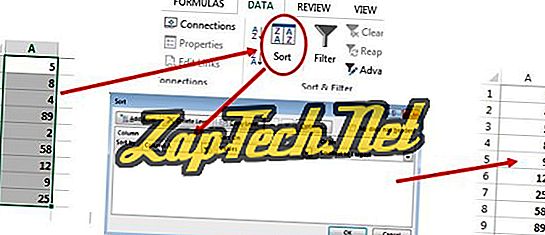
Συμβουλή: Εάν θέλετε να ταξινομήσετε περισσότερες από μία στήλες ταυτόχρονα, μετά την ολοκλήρωση του βήματος 6 παραπάνω, κάντε κλικ στο κουμπί Προσθήκη επιπέδου. Μια δεύτερη σειρά θα προστεθεί στο παράθυρο Ταξινόμηση. Ακολουθήστε τα βήματα 4 έως 6 παραπάνω για κάθε νέο επίπεδο που προστέθηκε για ταξινόμηση.
Χρησιμοποιώντας τη λειτουργία Γρήγορης ταξινόμησης
Εάν χρειάζεται μόνο να οργανώσετε τα δεδομένα σας σε αύξουσα ή φθίνουσα σειρά, μπορείτε να χρησιμοποιήσετε τη λειτουργία Γρήγορης ταξινόμησης. Επισημάνετε τις τιμές που θέλετε να ταξινομήσετε, στη συνέχεια στην καρτέλα Δεδομένα, κάντε κλικ στην επιλογή Ταξινόμηση Α έως Ζ ή στην επιλογή Ταξινόμηση Z προς Α .

